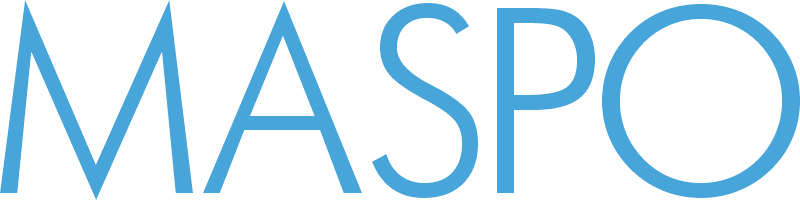ライセンスの準備
社長へ提供するツールの準備をします。
6つのツールのうちアカウントを設定して社長(お客さま)へ提供するのは3つです。
設定はとてもカンタン。
使い方(マニュアル)もsite内にあるので税理士・会計事務所様の負担は微少です。
日本一手離れの良い経営システムです。
みなさまにライセンス発行をお願いする理由は、他者にはアクセスできない「あなたと社長」だけの
ログイン情報を設定して頂くためです。
その手順をすべて公開致します。スタートのカンタンさをご確認くださいませ。

MASPOの経営計画
社長本人でダウンロード

MASPOの会計管理
ライセンスを発行していただきます

MASPOの顧客管理
ライセンスを発行していただきます

MASPOの社長日報
ライセンスを発行していただきます

MASPOの工程管理
ID&パスワード付きでお届けします

MASPOのシフト表
ID&パスワード付きでお届けします
[会計管理][顧客管理][社長日報]に関して。
ログインIDはフィールドの値としてただ一つのみ存在するという設定になっています。
一度利用したログインIDは削除しても、同じ名前で再び利用することはできませんのでご承知おきください。

MASPOの経営計画の提供方法
- 6つのツールのページにフォームがあります。
- 無料でどなたでも利用できます(MASPOを契約しなくても)。
- ダウンロードしてご利用いただくようお伝えください。

MASPOの会計管理のライセンス発行方法
- ユーザー管理 → 提供先会社マスターとして御社が登録されています。
- このひとつは宜しければ御社用としてご利用ください。
- 社名のクリックでログインID&パスワードを変更できます。
- ログインできるのは御社だけになります。(ログイン情報を忘れないように)
社長への発行手順
- ライセンス残数が表示されています → 〔+追加〕
- 氏名(会社名) → ログインID&パスワードを自由に設定
- 備考欄にはログイン情報などをメモしておきます → 〔登録〕→ 完了
- ライセンス残数がひとつ減って〔一般ユーザー〕に新規登録されています。
- 社長へURLとログインID&パスワードをご提供ください。
弥生をご利用でしたら、会計データをMASPOへインポートできます。

MASPOの顧客管理のライセンス発行方法
- 購入されたセット数だけ〔+追加〕ができるようになっています。
- TOP画面でパスワードを変更できます。
- ログインできるのは御社だけになります。(ログイン情報を忘れないように)
社長への発行手順
- クライアント管理 → +追加 → 名前 → 登録
- ホームに戻り → スタッフ管理 → 〔+追加〕を押す。
- 先の会社名を利用クライアント名に入力 → ログインIDとパスワードを自由に設定。
- プルダウンからもう一度、会社名を選択。
- 備考欄にはログイン情報などをメモしておきます → 〔登録〕→ 完了
・社長へURLとログインID&パスワードをご提供ください。

MASPOの社長日報のライセンス発行方法
- ユーザー管理 → 提供先マスターとして御社が登録されています。
- 宜しければ御社用としてご利用ください。
- 社名のクリックでログインID&パスワードを変更できます。
- ログインできるのは御社だけになります。(ログイン情報を忘れないように)
社長への発行手順
- 購入されたライセンスの残数が表示されています → 〔+追加〕
- 氏名(会社名または社長名) → ログインIDとパスワードを自由に設定。
- 備考欄にはログイン情報などをメモしておきます → 〔登録〕→ 完了
- ライセンス残数がひとつ減って〔一般ユーザー〕として登録されています。
- 社長へURLとログインID&パスワードをご提供ください。

MASPOの工程管理ライセンス
- ログイン情報を設定したうえでご提供しています。
- そのまま社長へご提供ください

MASPOのシフト表のライセンス
- ログイン情報を設定したうえでご提供しています。
- そのまま社長へご提供ください